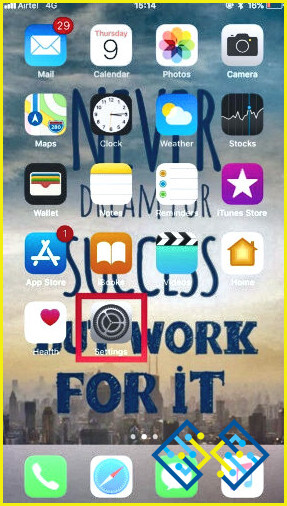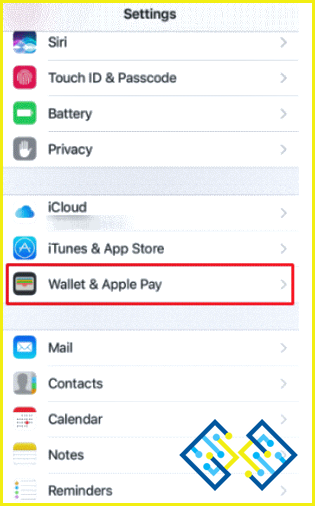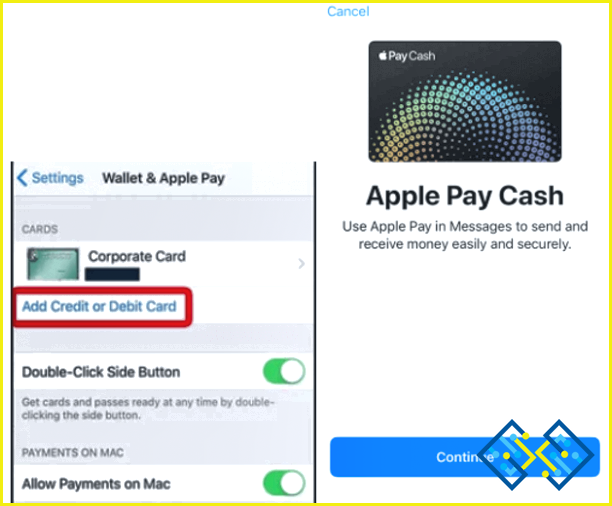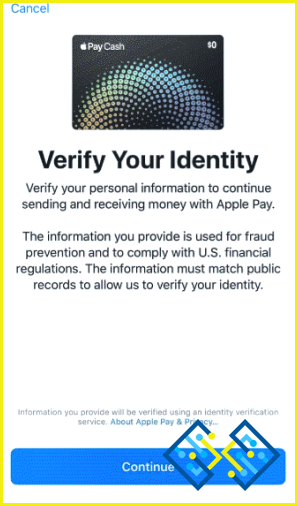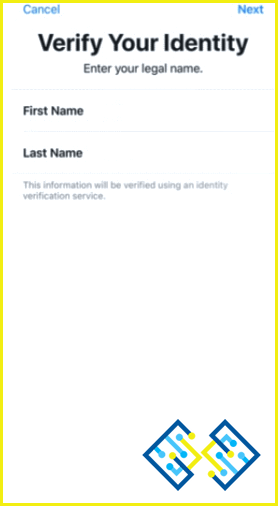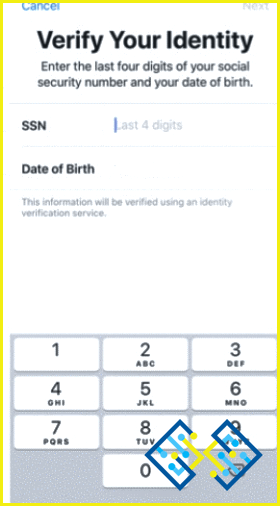Cómo transferir pagos usando Apple Pay Cash con iMessage
Apple Pay Cash es una gran manera de recibir y enviar dinero usando Apple Pay con iMessage. Cuando obtienes Apple Pay Cash para usar, también ofrece la tarjeta Apple Pay Cash a tu aplicación Wallet en tu iPad y iPhone. Funciona como una tarjeta de débito y crédito, puede utilizar el dinero en la tarjeta para pagar en línea, así como tiendas físicas.
En este post, hemos discutido cómo habilitar Apple Pay Cash y cómo transferir los pagos utilizando Apple Pay Cash con iMessage.
Cómo habilitar Apple Pay Cash
En primer lugar, es necesario habilitar Apple Pay Cash para conseguir a bordo con él. Siga lo que se menciona a continuación para hacer lo mismo:
Paso 1: Vaya a ‘Ajustes’.
Paso 2: Elija Wallet & Apple Pay.
Paso 3: Seleccione ‘Apple Pay Cash’ y luego pulse Continuar.
Paso 4: Recibirá los términos & condición que necesita para elegir ‘Aceptar’.
Paso 5: Ahora, podría tomar algún tiempo de configuración a la parte restante.
¿Cómo realizar la verificación de identidad con Apple Pay Cash?
Para mantener la continuación sin problemas de Apple Pay Cash, es necesario confirmar su autenticación. Para realizar la verificación de identidad con Apple Pay Cash, tienes que hacer lo siguiente.
Paso 1: Dirígete a Ajustes.
Paso 2: Pulsa en Wallet & Apple Pay.
Paso 3: Selecciona Apple Pay Cash.
Paso 4: Elige Verificar identidad y pulsa Continuar.
Paso 5: Ahora, inserta tu Nombre y Apellidos y luego pulsa Siguiente.
Paso 6: Tienes que escribir también tu dirección y seleccionar Siguiente.
Paso 7: Introduce el número de la seguridad social que es de cuatro dígitos junto con tu fecha de nacimiento.
Paso 8: Haz clic en Siguiente.
¿Cómo solicitar un pago usando Apple Pay Cash?
Es posible solicitar un pago usando esta aplicación. Sigue los siguientes pasos para hacer lo mismo.
Paso 1: En primer lugar, desbloquea iMessage en tu iPhone.
Paso 2: Elige la persona o el chat al que quieres solicitar un pago iniciando un nuevo chat de iMessage.
Paso 3: Haz clic en el botón de Apple Pay disponible en la parte inferior.
Paso 4: Selecciona los botones ‘-‘ y ‘+’ elige una cantidad.
Paso 5: Pulsa en mostrar la opción de usar el teclado para insertar manualmente la cantidad
Paso 6: Elige Solicitar y luego selecciona el botón de enviar.
Cómo añadir dinero a tu tarjeta Apple Pay Cash
Es posible enviar dinero con mensajes usando Apple Pay incluso cuando no tienes saldo en tu tarjeta Apple Pay Cash. Sin embargo, hay muchas ocasiones en las que quieres añadir dinero a tu tarjeta Apple Pay Cash.
Paso 1: Accede a tu Wallet en tu dispositivo Apple.
Paso 2: Haz clic en la tarjeta Apple Pay Cash.
Paso 3: Selecciona el botón I que está en un círculo azul en la parte inferior derecha en tu pantalla y luego pulsa Añadir dinero.
Paso 4: Ahora, usted puede agregar el dinero según la elección para agregar en su tarjeta con la ayuda de los botones predefinidos y luego toque agregar.
Paso 5: Usted necesita aprobar el envío de su tarjeta de débito que está vinculado con su Apple Pay, si usted es un iPhone 8 o el uso de la versión anterior de iPhone entonces usted puede autorizar la transferencia por Touch ID. Si estás usando un iPhone X entonces puedes habilitar Face ID para la aprobación haciendo doble clic en el botón lateral disponible.
Paso 6: Pulsa Hecho.

¿Cómo transferir pagos con Apple Pay Cash?
Transferir pagos a colegas y amigos con Mensajes es tan similar como enviar mensajes de texto e imágenes en WhatsApp.
Paso 1: Desbloquea tu dispositivo y accede a Mensajes.
Paso 2: Pulsa en el nombre de la persona o chat al que quieres transferir dinero o quieres iniciar una conversación de iMessage.
Paso 3: Elige el botón de Apple Pay que se encuentra en la parte inferior.

Paso 4: Selecciona los botones ‘-‘ y ‘+’ para añadir la cantidad que quieres transferir.
Nota: También puede utilizar la opción de teclado para insertar manualmente la cantidad.
Paso 5: Introduzca la cantidad con la que desea ser procesado y luego haga clic en Pay.
Paso 6: Pulse el botón de envío que se refleja como una flecha en un círculo de color negro.
Paso 7: Usted necesita aprobar el envío de su tarjeta de débito que está vinculado con Apple Pay, si usted es un iPhone 8 o el uso de la versión anterior iPhone entonces usted puede autorizar la transferencia por Touch ID. Si estás usando el iPhone X entonces puedes habilitar Face ID para la aprobación haciendo doble clic en el botón lateral disponible.
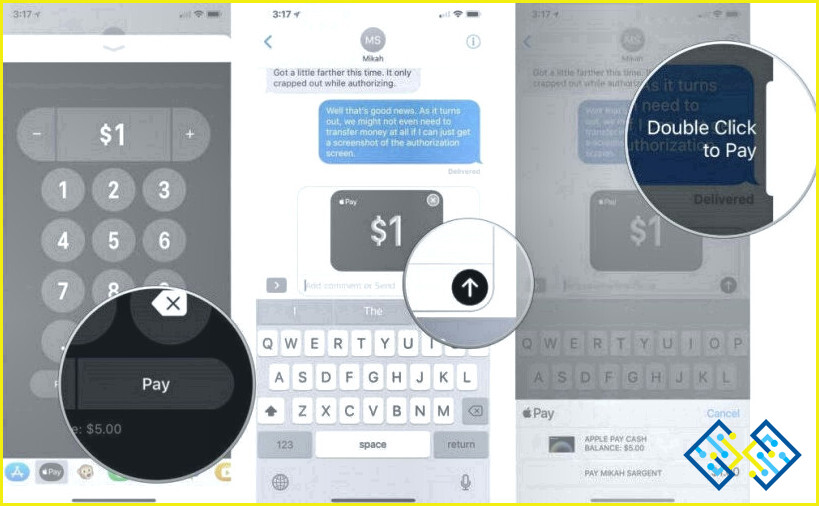
En general, ahora, has aprendido con éxito cómo usar Apple Pay Cash y cómo transferir pagos usando Apple Pay Cash con Mensajes. Esperamos que encuentre este artículo útil, por favor háganoslo saber en la sección de comentarios de abajo.